البرنامج التعليمي الإضافي المحلي للنسخ الاحتياطية السحابية: كيفية تحقيق أقصى استفادة منها
نشرت: 2022-07-29يمكن أن يكون إجراء النسخ الاحتياطية للموقع على أساس منتظم ، سواء كان محليًا أو في السحابة ، مهمة تستغرق وقتًا طويلاً. لدرجة أن العديد من مالكي المواقع سيتخلون عنها تمامًا ، مما قد يؤدي إلى فقدان كبير للبيانات وحتى خسارة الإيرادات. وبعد ذلك ، يبدو أن كل هذا القلق بمرور الوقت المفقود أثناء إجراء النسخ الاحتياطية يشبه البطاطس الصغيرة مقارنة بالوقت والمال المفقود عندما تختفي بياناتك في الهواء.
لحسن الحظ ، يمكن أن يؤدي استخدام أداة نسخ احتياطي مباشرة إلى توفير الوقت والجهد ، وضمان أمان بياناتك بأقل قدر من الضجة.
تعد الوظيفة الإضافية Cloud Backups لـ Local (المعروفة أيضًا باسم Local by Flywheel) إضافة رائعة لسير عملك وهي سهلة الإعداد والاستخدام. سنعرض لك اليوم كيفية بدء استخدام هذه الوظيفة الإضافية ، ومناقشة كيفية تحقيق أقصى استفادة من ميزاتها ، بالإضافة إلى تقديم بعض الاقتراحات لحالات استخدام محددة واستكشاف الأخطاء وإصلاحها.
دعنا نتعمق.
ما هي إضافة Local Cloud Backups؟
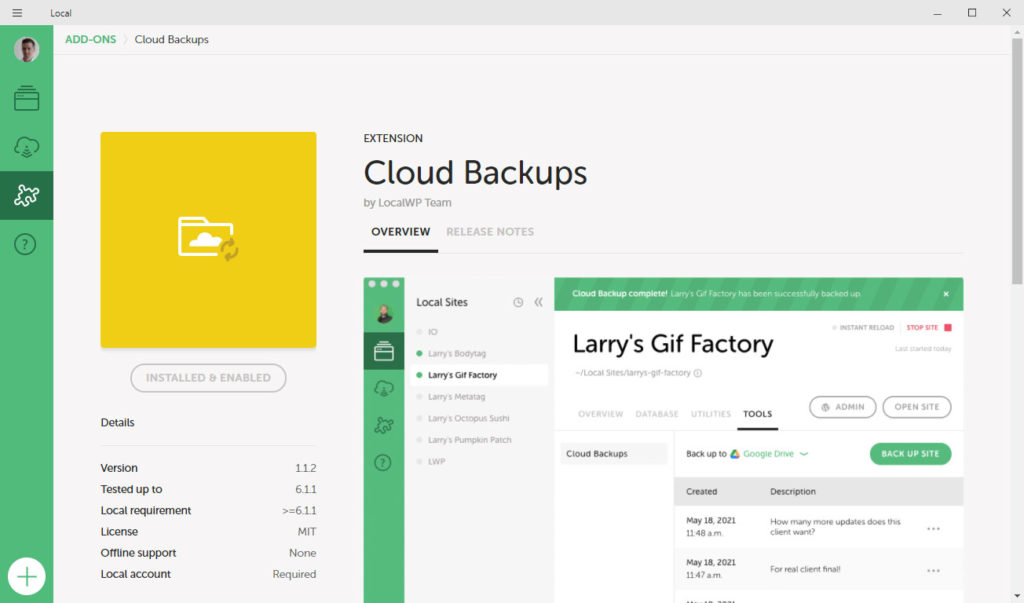
أولا ، بعض التعاريف والتفسيرات. تعد Cloud Backups وظيفة إضافية لـ Local توفر طريقة مباشرة لربط موقع التطوير المحلي الخاص بك بخدمة سحابية لإجراء نسخ احتياطية سهلة ومنتظمة. إنها إحدى الميزات المحلية المفيدة حقًا - والمجانية. بالإضافة إلى ذلك ، تستفيد هذه الوظيفة الإضافية من النسخ الاحتياطية المتزايدة. هذا يعني أنه يقوم فقط بتحميل الملفات التي تم تغييرها وقاعدة البيانات المصدرة أثناء كل نسخة احتياطية.
وبالتالي ، فإن كل نسخة احتياطية صغيرة وتشغل مساحة أقل ، مما يعني أنك توفر المال على خدمات مزود السحابة على المدى الطويل أيضًا. حجم الملف الصغير لكل نسخة احتياطية يعني أيضًا أن إجراء النسخ الاحتياطي يستغرق وقتًا أقل.
دلائل الميزات
قبل أن نصل إلى جزء البرنامج التعليمي من هذه المقالة ، دعنا أولاً نناقش بعض الميزات الرئيسية للوظيفة الإضافية Cloud Backups:
- احفظ المشاريع بسهولة في Local بنقرة واحدة.
- استخدم مزود التخزين السحابي الحالي لمزيد من الراحة.
- متوافق مع Google Drive و Dropbox.
- يمكن أن تعمل مع آلات متعددة.
- ملفات النسخ الاحتياطي جيدة التنظيم المحفوظة في التخزين السحابي ، بما في ذلك الملفات الفردية وقواعد البيانات والأدلة.
- من السهل استرداد النسخ الاحتياطية الخاصة بك في أي وقت على أي جهاز كمبيوتر مثبت عليه Local. يمكن الوصول إلى أحدث إصدار من مشروعك من أي جهاز كمبيوتر.
- تعد الوظيفة الإضافية Cloud Backups مجانية تمامًا للتنزيل والاستخدام.
والآن ، هناك بعض النقاط الرئيسية التي يجب أن تضعها في اعتبارك قبل البدء في الاستفادة من هذه الوظيفة الإضافية.
بعض الأشياء التي يجب معرفتها قبل البدء
دعنا الآن نقضي بضع لحظات في مناقشة بعض المخاوف الشائعة حول استخدام الوظيفة الإضافية Cloud Backups.
لا توجد نسخ احتياطية تلقائية
من المهم ملاحظة أن Cloud Backups لا تتضمن حاليًا القدرة على جدولة النسخ الاحتياطية التلقائية. يمكن للمستخدمين المحليين تشغيل نسخة احتياطية يدويًا في أي وقت يرغبون فيه - على الرغم من رغبتهم كثيرًا - ولكن الجدولة التلقائية غير متوفرة بعد. ومع ذلك ، فهي ميزة موجودة في قائمة مهام الشركة لإضافتها في التكرارات المستقبلية.
النسخ الاحتياطية الفردية
إذا كان لديك أكثر من موقع ويب واحد ترغب في نسخه احتياطيًا ، فقد يكون من المرغوب تشغيلها جميعًا مرة واحدة. ومع ذلك ، فإن Cloud Backups يسمح لك فقط بإجراء نسخ احتياطي واحد في كل مرة. والسبب في ذلك هو أن قواعد بيانات مواقع الويب يمكن أن تكون كبيرة جدًا. لمنع حدوث مشكلات بالنظام (ومشكلات مع Local) ، تقتصر الوظيفة الإضافية على نسخة احتياطية واحدة فقط في كل مرة.
استعادة النسخ الاحتياطية يدويًا أمر ممكن
إذا فقدت الوصول إلى جهاز الكمبيوتر الخاص بك أو كان هناك خطأ من نوع ما ، فلا يزال بإمكانك استرداد النسخ الاحتياطية الخاصة بك من مزود التخزين السحابي الخاص بك في أي وقت ونسخها احتياطيًا يدويًا إلى خادم محلي أو إلى موقع الويب المباشر الخاص بك. يوصي Local باستخدام الأداة Restic لتحقيق ذلك.
الأدوات والخدمات التي تحتاجها لاستخدام الوظيفة الإضافية للنسخ الاحتياطية السحابية المحلية
شيء أخير قبل أن نصل إلى الجزء التعليمي من هذه المشاركة. ستحتاج إلى بعض الأدوات والخدمات للاستفادة من إضافة Cloud Backups ، بما في ذلك:
- محلي مثبت على جهاز الكمبيوتر الخاص بك ومحدّث بأحدث إصدار.
- حساب محلي. هذا مطلوب لإعداد الاتصال بين Local وموفر التخزين السحابي. يمكنك إعداده هنا ، ومع ذلك ، سيطلب منك الإعداد أيضًا إنشاء واحد أثناء العملية.
- الوظيفة الإضافية Cloud Backups (سنناقش التثبيت بعد قليل).
- مزود التخزين السحابي لتخزين النسخ الاحتياطية الخاصة بك. يعمل Local حاليًا مع Dropbox و Google Drive فقط.
كيفية تثبيت إضافة Local Cloud Backups
للبدء ، تحتاج أولاً إلى تثبيت الوظيفة الإضافية. يمكنك القيام بذلك مباشرة داخل التثبيت المحلي الخاص بك. ما عليك سوى الانتقال إلى قائمة الوظائف الإضافية الموجودة على اليسار ، والعثور عليها في القائمة والنقر فوقها.

في الشاشة التالية ، انقر أولاً على تثبيت الوظيفة الإضافية على اليسار. بمجرد الانتهاء من ذلك ، يتغير الزر إلى تمكين وإعادة التشغيل .
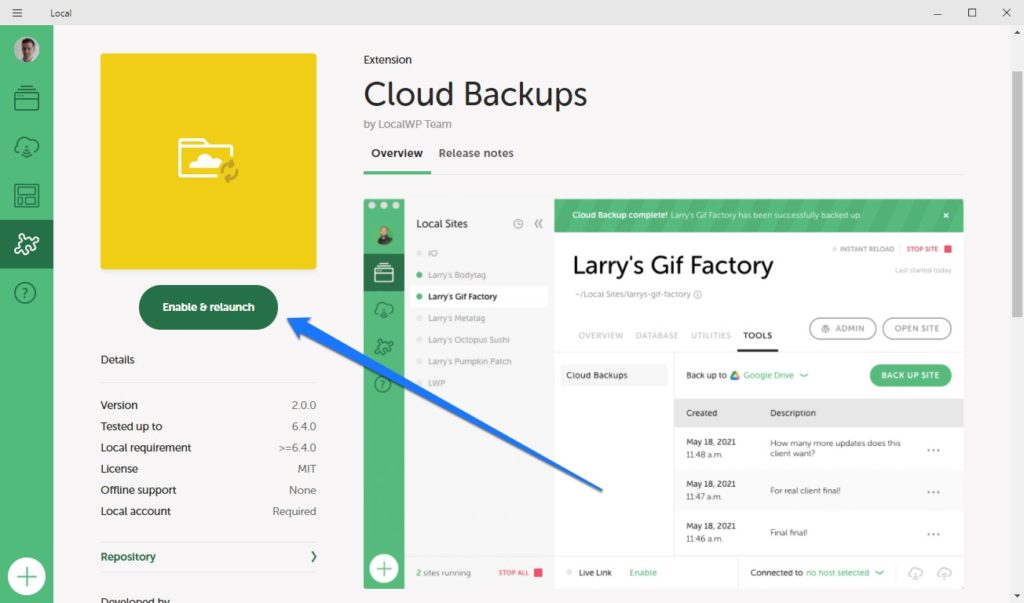
انقر فوق ذلك أيضًا لإنهاء التثبيت وإعادة تشغيل Local.
ربط موقعك المحلي بـ Google Drive أو Dropbox
بمجرد تثبيت الوظيفة الإضافية ، تتوفر النسخ الاحتياطية السحابية في قائمة الأدوات في مواقعك المحلية.
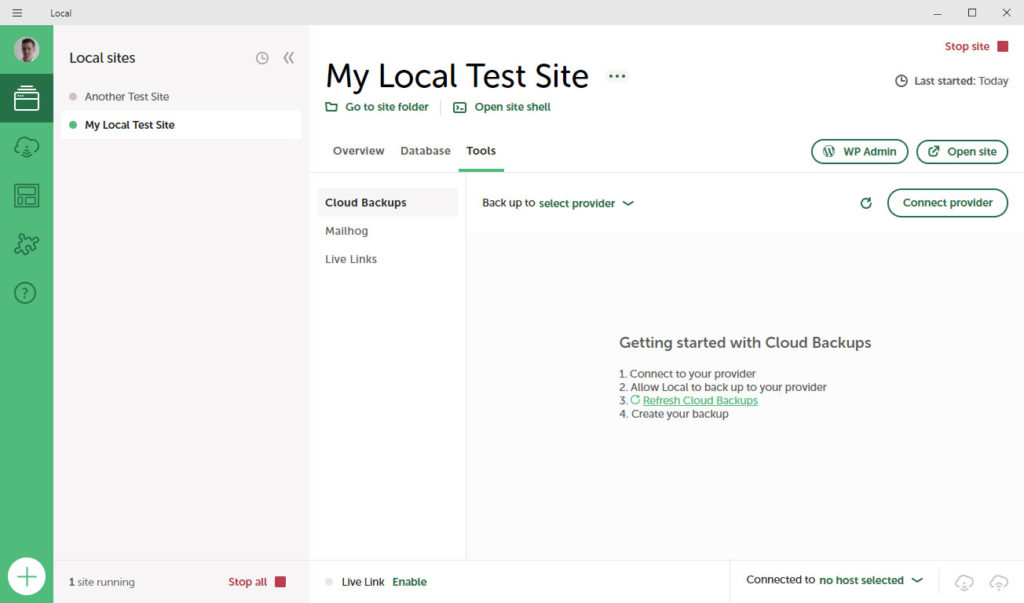
إذا لم تقم بتسجيل الدخول حاليًا إلى حسابك المحلي ، فسترى مطالبة للقيام بذلك بدلاً من ذلك. بعد ذلك ، خطوتك التالية هي توصيله بمزود التخزين السحابي الخاص بك.
للقيام بذلك ، اتبع التعليمات التالية:
- انقر على زر Connect Provider في Local (في الزاوية اليمنى العليا أعلاه).
- بمجرد فتح حسابك المحلي ، انقر فوق اتصال بجوار موفر التخزين السحابي الذي ترغب في استخدامه.
- كل مزود لديه تعليمات إعداد مختلفة قليلاً ، لذا اتبع التعليمات التي تظهر على الشاشة لإنهاء إجراء الاتصال.
- بمجرد إنشاء ذلك ، انتقل إلى Cloud Backups in Local.
- انقر فوق الارتباط الذي لا يقرأ أي مزود بجوار النص الذي يقرأ النسخ الاحتياطي إلى ...
- حدد إما Google Drive أو Dropbox ، بناءً على المزود الذي ترغب في استخدامه.
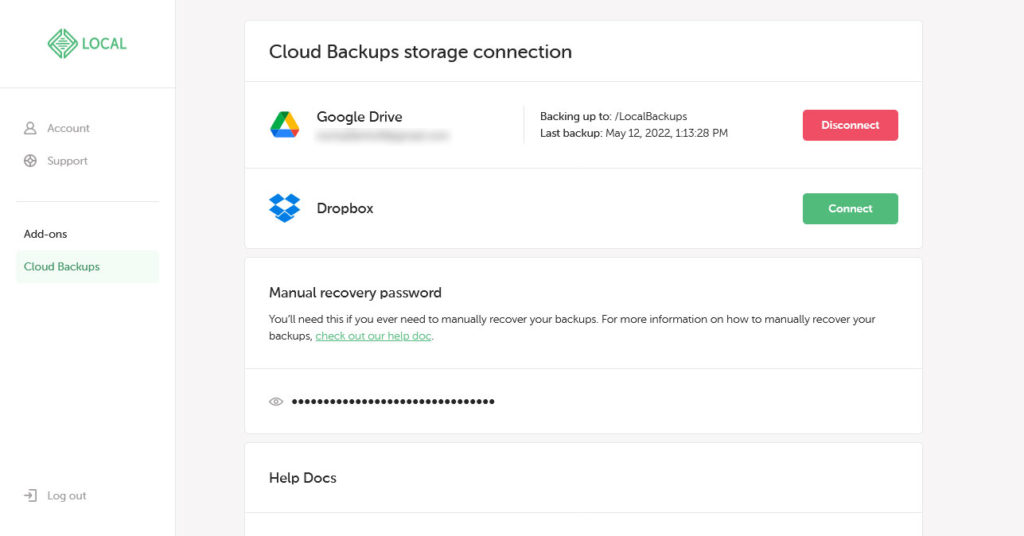
الآن بعد إجراء الاتصال ، يمكنك بدء عملية النسخ الاحتياطي.

كيفية عمل نسخة احتياطية من موقع ويب باستخدام إضافة Cloud Backups
لديك كل القطع في مكانها - كل ما عليك فعله هو إنشاء النسخة الاحتياطية الأولى. هيريس كيفية القيام بذلك:
- في Local ، انقر فوق الزر الذي يقرأ موقع النسخ الاحتياطي .
هذا هو. هذا حرفيا كل ما في الأمر. حسنًا ، يمكنك اختياريًا إضافة وصف واستبعاد الملفات من النسخ الاحتياطي ولكن هذا كل شيء حقًا!
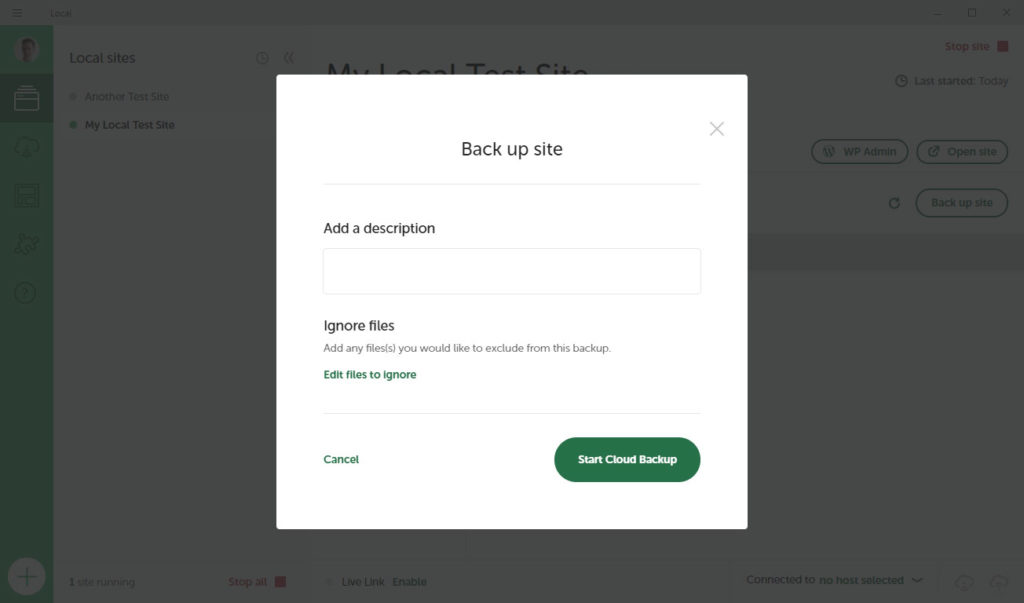
إذا كان كل شيء يعمل بشكل صحيح ، فسيقوم Local بتصدير نسخة من موقعك وتحميله مباشرة إلى مزود التخزين السحابي الذي اتصلت به في القسم السابق.
من المحتمل أن تستغرق النسخة الاحتياطية الأولى بعض الوقت - خاصة إذا كان لديك موقع ويب أكبر. يجب تحميل جميع بيانات موقع الويب بما في ذلك جميع الملفات والصور والأدلة وقواعد البيانات.
ومع ذلك ، يجب ألا تستغرق كل نسخة احتياطية لاحقة أي مكان قريبًا ، لأن الوظيفة الإضافية للنسخ الاحتياطي السحابي ستحمّل فقط نسخة احتياطية تزايديّة. هذا يعني أنه سيتم فقط تحميل الملفات التي تم تغييرها منذ النسخة الاحتياطية السابقة وقاعدة بيانات موقعك.
كيفية استعادة موقع ويب باستخدام إضافة Cloud Backups
إذا احتجت في أي وقت إلى استعادة نسخة احتياطية ، فيمكنك القيام بذلك بسهولة باستخدام الوظيفة الإضافية أيضًا. تمامًا كما هو الحال مع النسخ الاحتياطي لموقعك ، فهذه عملية من خطوة واحدة أيضًا.
- انقر على أيقونة ثلاثية النقاط بجوار عنصر في قائمة النسخ الاحتياطية ، ثم اختر استعادة الموقع إلى هذه النسخة الاحتياطية .
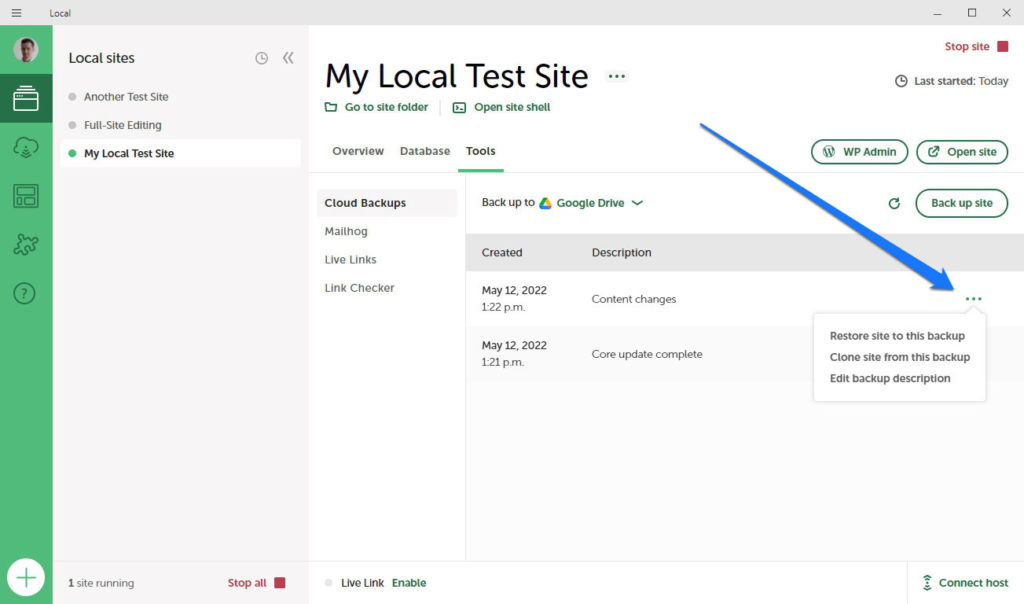
سيطلب Local أيضًا التأكيد ، وإذا أعطيته ، فابدأ عملية استعادة إصدار الموقع المحفوظ. ستعرف بمجرد الانتهاء ، ويمكنك متابعة العمل مع موقعك.
كيفية الاستعادة من جهاز كمبيوتر إلى آخر
إذا كنت ترغب في تخطي عملية النسخ الاحتياطي السحابي ، فيمكنك استعادة النسخ الاحتياطية لموقعك مباشرة إلى جهاز الكمبيوتر الخاص بك. أي أنه يمكنك إنشاء نسخة احتياطية وحفظها كملف .zip ثم تحميلها إلى موقع مختلف.
للقيام بذلك في Local ، ما عليك سوى النقر بزر الماوس الأيمن فوق الموقع الذي ترغب في عمل نسخة احتياطية منه بهذه الطريقة والنقر فوق تصدير . سيؤدي ذلك إلى إنشاء ملف مضغوط وتنزيله على جهاز الكمبيوتر الخاص بك. يمكنك بعد ذلك نقل هذا الملف إلى جهاز كمبيوتر مختلف عبر محرك أقراص USB أو غير ذلك. بعد ذلك ، كل ما عليك فعله هو سحب الملف المضغوط وإفلاته في Local على الكمبيوتر الثانوي. سيتم بعد ذلك استعادة النسخ الاحتياطي لموقعك تلقائيًا هناك.
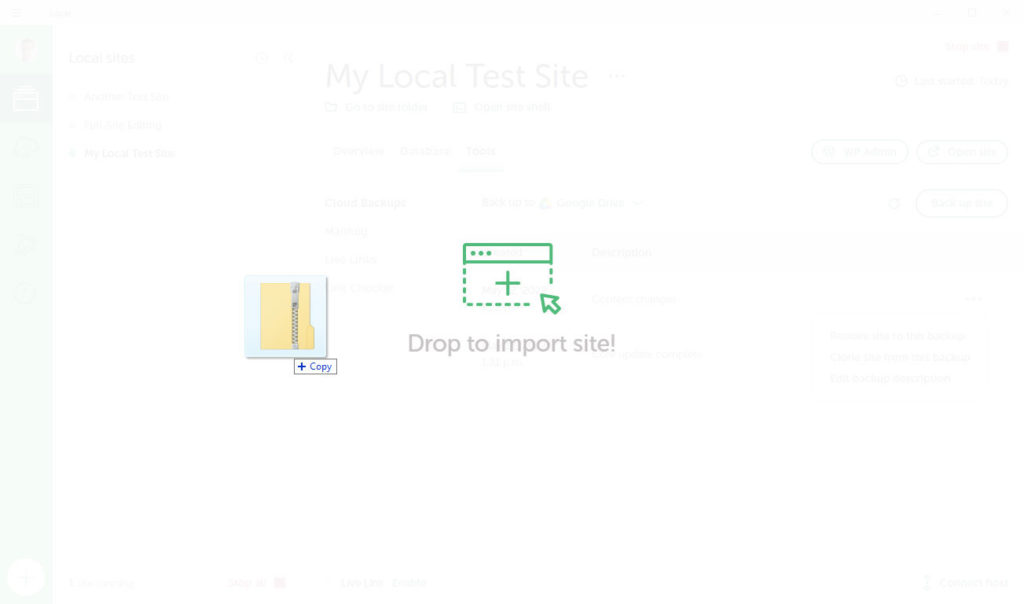
ومع ذلك ، نظرًا لعدم وجود نسخ احتياطية مركزية في هذه الحالة ، فهذا يعني أنك تتعامل الآن مع حالتين منفصلتين تمامًا من موقع الويب الخاص بك. لا توجد مزامنة بين الإصدارات وستحتاج إلى تصدير الموقع من الكمبيوتر الثانوي لإعادة التحميل إلى الكمبيوتر الأول إذا كنت تريد أن تكون متزامنة تمامًا. إذا كنت تريد ذلك أسهل قليلاً ، يمكنك استخدام الخيار التالي.
كيفية استخدام Cloud Backups Add-on على أكثر من جهاز كمبيوتر واحد
يتعلق الجزء الأخير من التعليمات التي سنقدمها هنا باستخدام الوظيفة الإضافية Cloud Backups مع أكثر من جهاز كمبيوتر واحد. هذا يجعل مزامنة عملك بين جهازي كمبيوتر مختلفين أسهل بكثير - أسهل بكثير من الطريقة اليدوية.
قبل أن تبدأ ، تأكد من أن لديك:
- محلي (محدث إلى أحدث إصدار) على كلا الجهازين.
- تم تثبيت الوظيفة الإضافية Cloud Backups وتنشيطها في كلا التثبيتين.
يجب عليك أيضًا التأكد من تسجيل الدخول إلى حسابك المحلي على كلا النظامين. بعد إكمال هذه المتطلبات الأساسية ، اتبع الخطوات التالية:
- قم بإنشاء نسخة احتياطية سحابية جديدة لموقع الويب الخاص بك على الكمبيوتر الأول واتركه يتم تحميله إلى مزود التخزين السحابي الخاص بك.
- قم بإعداد موقع ويب جديد في Local على جهاز الكمبيوتر الثاني. حدد الخيار الذي يقرأ إنشاء من Cloud Backup .
- قم باستعادة النسخة الاحتياطية من الكمبيوتر الأول الذي قمت بحفظه في السحابة مسبقًا.
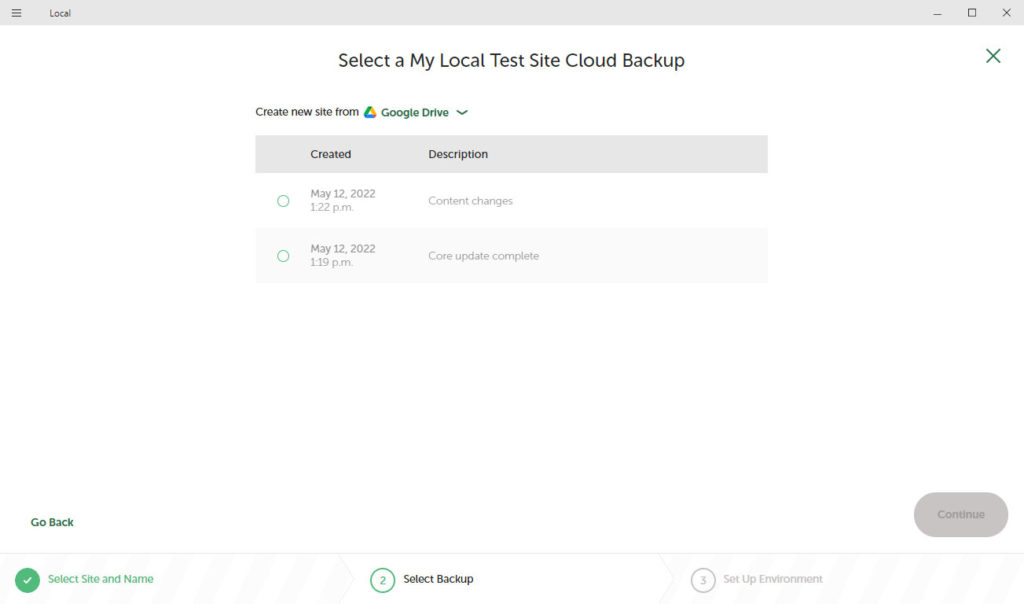
هذا كل ما في الامر. إنها عملية مباشرة للغاية تمنحك المرونة التي تحتاجها لإنشاء نوع سير عمل تطوير الويب الذي يناسبك بالفعل.
تلخيص لما سبق…
يجب أن يكون واضحًا تمامًا الآن أن الوظيفة الإضافية Cloud Backups هي مورد لا يقدر بثمن للمستخدمين المحليين. يوفر طريقة سريعة وسهلة لإنشاء نسخ احتياطية لموقع الويب وحفظها لمزود التخزين السحابي الذي تختاره.
تعمل هذه الوظيفة الإضافية أيضًا على تبسيط عملية استعادة المواقع في Local على جهاز كمبيوتر واحد أو أكثر. على الرغم من عدم توفر الأتمتة بعد ، يجب أن تساعد هذه الوظيفة الإضافية في تبسيط سير عملك قليلاً. سيساعد أيضًا على ضمان عدم فقد بيانات موقع الويب القيمة مرة أخرى.
أتمنى أن تسير النسخ الاحتياطية بسلاسة!
هل تستخدم الوظيفة الإضافية Local Cloud Backups؟ ما هي الميزات التي ترغب في إضافتها إليها؟ شارك في التعليقات أدناه!
